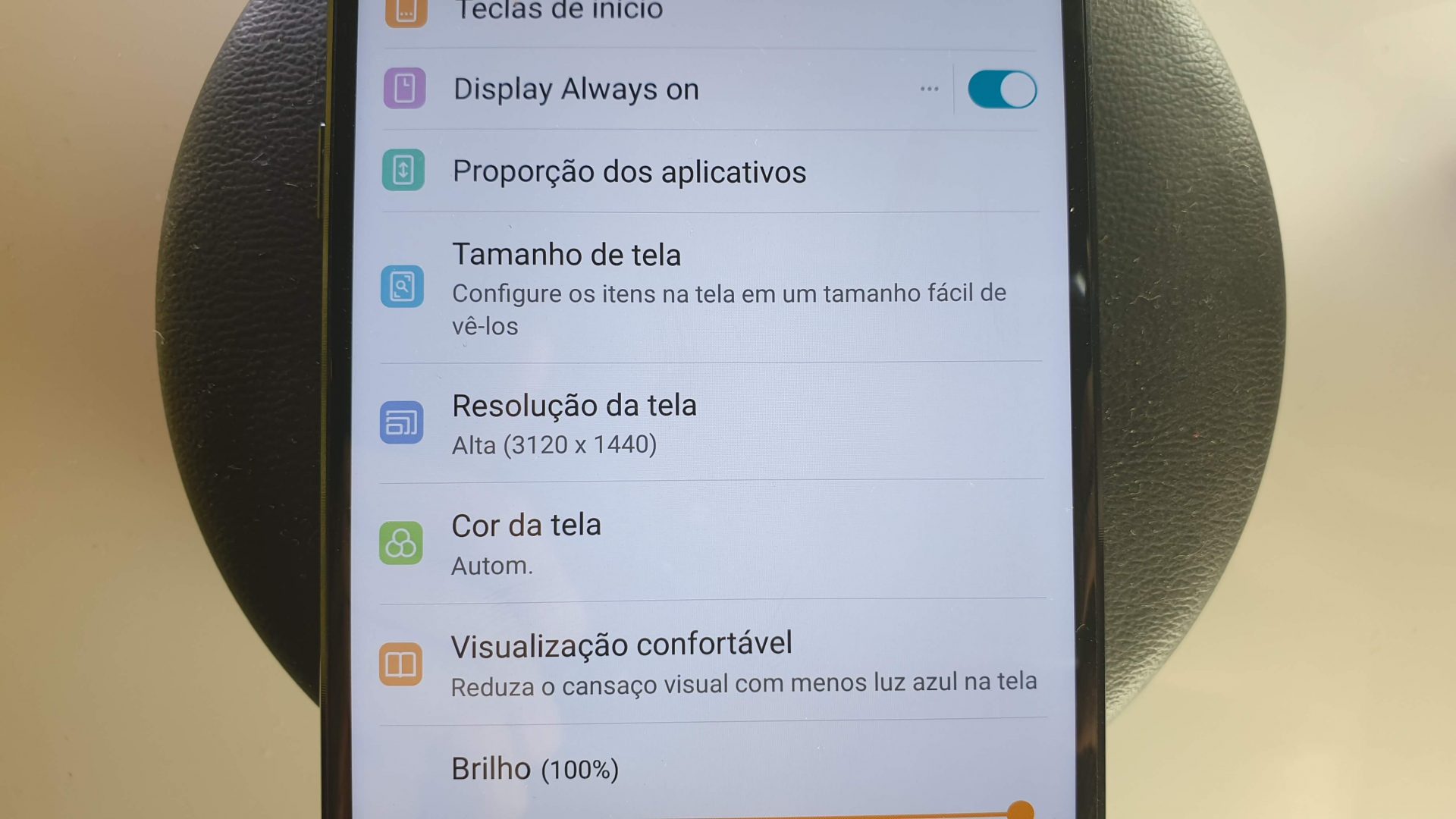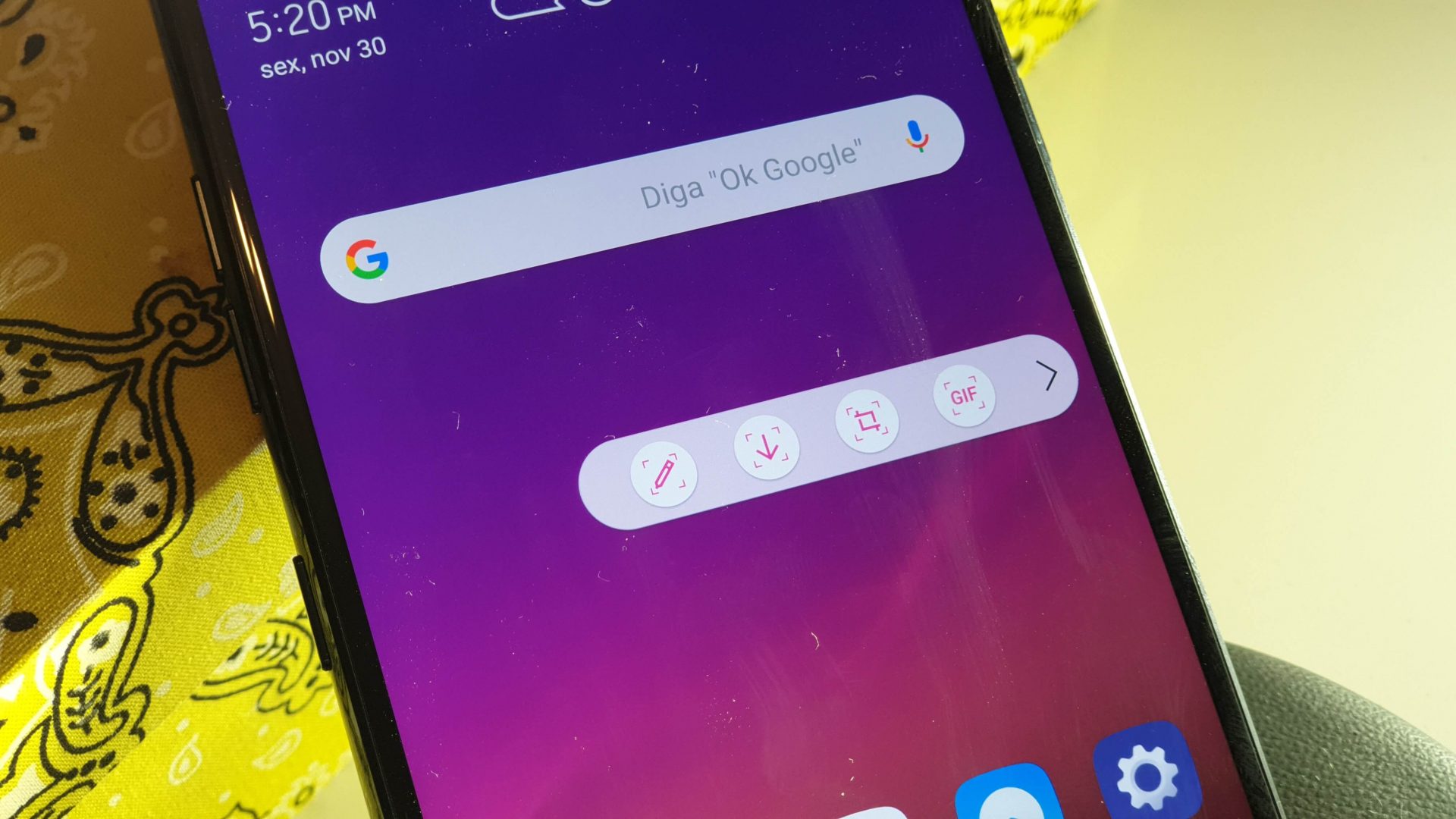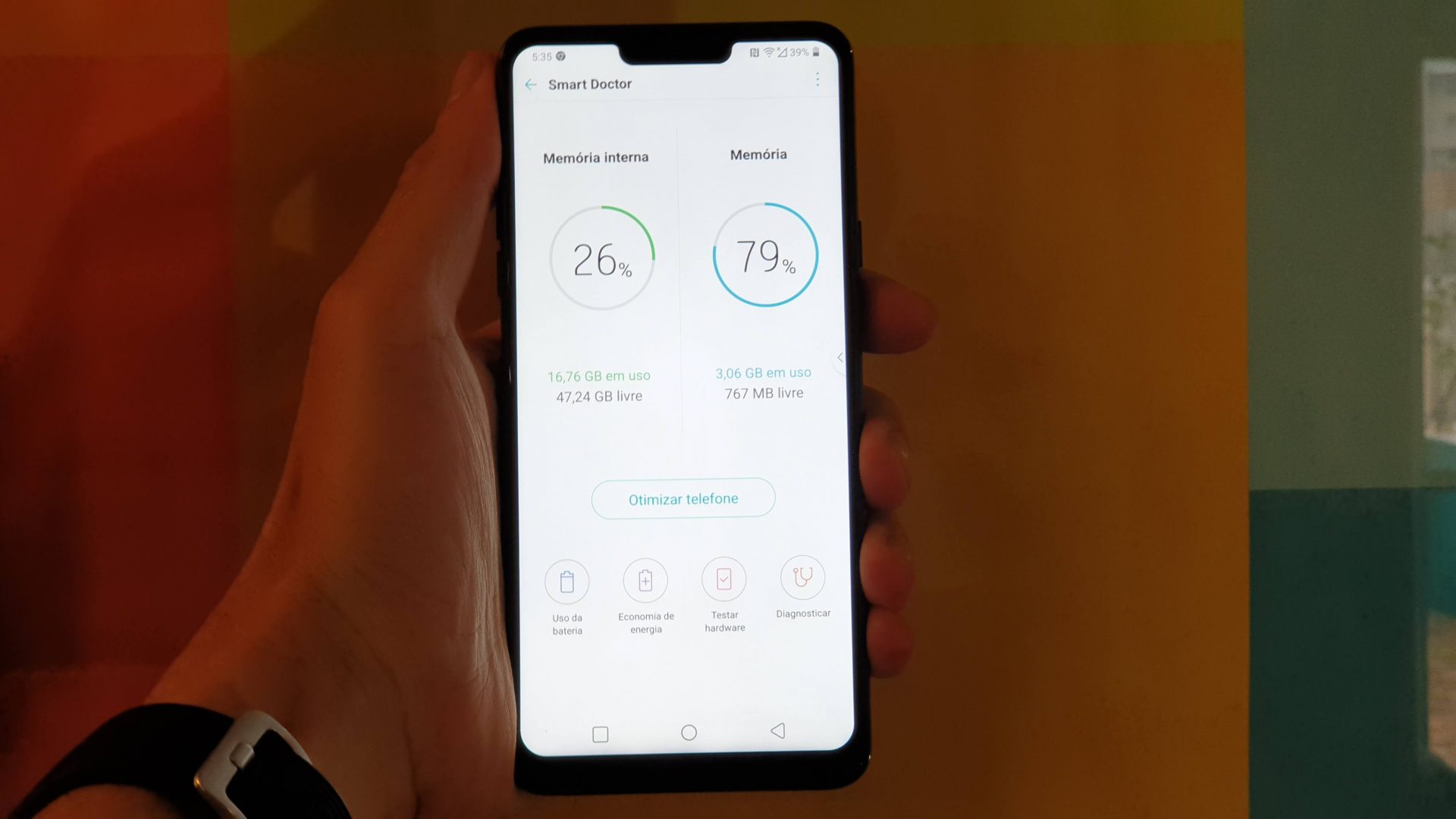A tela QHD possui 6.1 polegadas, e a câmera possui 16 megapixels. Ele também possui 64 GB de memória interna que pode ser expandida até 2 TB com a ajuda de um cartão. Mas o que adianta o celular possuir todas essas especificações e você não souber aproveitá-lo ao máximo? O Showmetech reuniu nesse artigo várias dicas para você levar o seu uso do celular a outro nível. Pronto para pegar seu celular e comece a testá-las agora mesmo?
Deixando o notch imperceptível
Não podemos negar que em 2018, o entalhe foi uma característica bastante presente nos smartphones, e para isso ficar mais comprovado, ele também está no LG G7 ThinQ. A coreana até pode ter se inspirado no iPhone X, mas há a opção de esconder o notch se você preferir. Para fazer isso, basta acessar os “Ajustes”, e depois clicar em “Tela”. Depois basta você selecionar “Tela Expandida”, e escolher uma faixa de cor do que ficará em volta do entalhe. Se escolher a cor branca, você pode deixá-lo “invisível”, e assim ter uma tela que o notch não atrapalhe enquanto usa seu smartphone. Vale ressaltar que essa configuração só fica ativa em aplicativos desenvolvidos pela LG.
Como ter uma duração maior de bateria
Todos nós sabemos que o tempo que bateria vai durar é de acordo com o uso do usuário, mas isso também vai depender da resolução que está sendo exibida. Tenha em mente que, quanto maior a resolução, menos a bateria irá durar. No entanto, a fabricante deu um jeito de entregar mais algumas horas para que o smartphone fique ativo. A configuração consiste em você diminuir a resolução que está sendo exibida, reduzindo a potência do processador, e consequentemente, consumindo menos energia. Para fazer isso, você terá que acessar a opção “Ajustes” e depois descer até “Resolução de Tela“. Se desejar uma maior duração da bateria, basta selecionar a menor opção, sucessivamente.
Adicionando e removendo botões de navegação
Botões de navegação são padrão em boa parte dos smartphones Android, e eles são bastante práticos usuais. Há como retornar para a janela que você estava, retornar para a janela inicial, e até mesmo acessar a lista de aplicativos abertos recentemente. Mas se você não é fã da organização padrão, ou até mesmo dos botões, há como configurá-los e até mesmo removê-los do LG G7 ThinQ. Para fazer isso, acesse o menu de “Ajustes”, e depois vá em “Tela inicial”, e logo após basta clicar em “Tecla de início”. Na próxima tela, você pode escolher a cor desses botões, adicionar mais deles, ou até mesmo remover. Se você está acostumado a usar, pode demorar um tempo até que se acostume à nova configuração, mas é uma questão de prática.
Trazendo volta o menu de aplicativos instalados
Outra funcionalidade padrão no Android é o menu de aplicativos, que ao ser removido na intenção de deixar a interface mais bonita, pode gerar um certo desconforto. A LG fez isso, mas deu a opção de colocá-lo de volta. Você pode trazer de volta o menu de aplicativos ao acessar os “Ajustes”, e depois clicar na opção “Tela”. Após isso, clique em “Tela inicial”, e depois em “Selecionar interface“. Você também pode escolher se irá acessar o menu por meio um botão presente da parte inferior da tela, ou apenas deslizar a tela para cima ou para o lado direito.
Ativando o Boletim Inteligente
Nomeado de “Boletim Inteligente”, e muito parecido com Google Assistente, a nova função desenvolvida pela empresa coreana é uma espécie de vitrine que organiza todas as manchetes e informações relevantes para o usuário. Para cancelar a função, é simples. Sua primeira ação é acessar os “Ajustes”, e depois desativá-la na sessão “Tela Inicial“. Ao clicar em “Smart Bulletin“, você pode personalizar o que é exibido no “Boletim Inteligente”, mas também pode deixá-lo inativo.
Ativando a Barra Flutuante Mágica
O LG G7 ThinQ possui uma espécie de janela de atalhos que permite um fácil acesso a algumas funcionalidades, como a gravação de tela. Isso permite até mesmo que uma captura de tela seja feita rapidamente. O único problema é que ela fica sobreposta em outros aplicativos. Esta função não precisa ficar ligada o tempo todo, e você pode ativá-la ou desativá-la ao acessar os “Ajustes”, e clicar em “Extensões”. Em seguida, basta deslizar a opção “Barra Flutuante Mágica”, e ela aparecerá em sua tela. Você pode usá-la sobreposta a diversos aplicativos, o que pode ser bastante útil em diversas ocasiões.
Produzindo GIFs no LG G7 ThinQ
A mesma janela mágica que acabamos de citar no tópico acima também pode ser útil se você deseja criar GIFs, e isso é extremamente fácil de fazer. Basta que você deixe o botão de captura ativo na Barra Flutuante Mágica, e depois clique no botão GIF. Redimensione a caixa de gravação para o tamanho que você deseja capturar, e em seguida aperte o botão de gravação. Depois que finalizar, aperte o botão “Parar“, e salve ou compartilhe seu GIF. Isso pode ser feito em poucos segundos, portanto você não precisa ser nenhum especialista em tecnologia para criar GIFs.
Desativando o Google Assistente
O atalho que ativa o Google Assistente em poucos minutos pode gerar algum desconforto. Isso porque ao pressionar o botão Home por mais de 2 segundos, você pode acabar ativando o Google acidentalmente. Caso não queira que isso aconteça, acesse os “Ajustes”, seguido de “Extensões”. Clique na opção “Teclas de Atalho”, ali você conseguirá desativar o botão de atalho para o GoogleAssistente.
Fixando aplicativos
Uma função realmente útil nos smartphones da LG é a possiblidade de deixar alguns aplicativos fixos, como se fossem prioridade. Desse modo, se você apertar o botão que fecha todos os aplicativos indesejados, os que fixou continuarão abertos. Isso pode ser útil se por exemplo se você quiser continuar vendo o feed do Instagram do mesmo lugar onde parou. Para fazer isso, basta abrir o gerenciador de aplicativos e clicar no símbolo parecido com um pin (uma taxinha). Quando apertar o botão “Limpar Tudo”, o aplicativo que você fixou não será fechado. Essa funcionalidade também pode ser útil se você está vendo um vídeo no YouTube e por algum motivo precisa pausar. Se ele estiver fixo, você pode retornar ao app e assistir de onde parou.
Deixando o display agradável para leitura
Apesar de não ser tão popular, há um forma de ler livros no Android por meio do aplicativo Google Play Livros. Mas ele não é tão atraente já que a luz emitida pelas telas causa certo incômodo se olharmos para elas por muito tempo. O smartphone OnePlus 6 possui um modo de leitura que permite alterar as cores para que tudo fique com uma exibição monocromática, semelhante a um Kindle, e o LG G7 ThinQ possui um recurso semelhante, chamado “Modo Preto e Branco”. Para ativá-lo, você precisa ir até os “Ajustes”, em seguida ir até a opção “Tela”, clicar na opção “Visualização confortável” e deslizar para a opção “Preto e Branco“.
Configurando o reconhecimento facial
Tá afim de desbloquear seu celular apenas com o rosto? Com o LG G7 ThinQ isso é possível! Lembramos que o reconhecimento facial é uma das formas mais seguras de desbloquear o seu smartphone. Para configurá-lo, você precisa primeiro ir até “Ajustes”, e depois na opção “Bloqueio de Tela e Segurança”. Nesta janela, clique em “Reconhecimento Facial”, na seção “Biometria“. Logo após isso, toque em “Avançar“, e depois confirme seu PIN. Agora é só registrar o seu rosto. Quando finalizar, você pode ir tornando seu celular mais seguro clicando em “Melhorar Reconhecimento Facial”, e também em “Reconhecimento Facial Avançado”.
Como ter um som incrível (usando fones de ouvido)
Ao usar o smartphone, podemos perceber que o aúdio foi uma das prioridades da LG ao desenvolver este aparelho. Além do Boombox, a empresa também adicionou vários recursos para proporcionar um som impressionante para ao usar fones de ouvido. Para melhorar ainda mais o som que é transmitido pelos fones de ouvido, siga para “Ajustes”, em seguida para “Som”, depois para “Qualidade e efeitos de som”. Nessa tela, você pode normalizar o volume, configurar o equalizador e ativar o DTS: X 3D Surround ou Hi-Fi Quad DAC.
Usando o celular com uma mão
Embora a tela de 6,1 polegadas não seja difícil de segurar, há uma configuração que permite você usar o LG G7 ThinQ apenas com uma mão. Essa função também está em todos os celulares que possuem a versão 7.0 do Android. Para ativar, vá para “Ajustes”, e em seguida para “Tela“, e depois clique em “Tela reduzida”. Ative e deslize seu dedo do centro da tela para o canto direito, e sua tela ficará menor. Para retornar ao tamanho real, clique no X localizado no topo direito da tela.
Potencializando o desempenho
Obviamente que logo após de sair da caixa, o celular não irá apresentar problemas de processamento que influenciem no desempenho, mas com o tempo, as fotos e vídeos podem acabar deixando o celular mais lento. Isso pode ser resolvido facilmente, acessando as configurações. Você pode fazer uma limpeza em seu celular acessando os “Ajustes”, depois “Geral” e clicar em “Smart Doctor“. Na nova tela, clique no botão “Otimizar telefone”. Se os problemas ainda persistirem, convém você utilizar o botão “Testar Hardware”, na parte inferior da tela.
Ativando a visualização de conforto
Obviamente que você usará seu LG G7 ThinQ na parte da noite, principalmente antes de dormir. Para evitar problemas em sua visão, o smartphone da LG conta com uma incrível funcionalidade que permite que a luz emitida seja a mínima possível. Para ativar a chamada, vá até “Ajustes”, e depois role a tela até chegar em “Exibição”. Após isso, clique em “Visualização de conforto”. Na tela de configuração da opção você pode ajustar os filtros de luz azul, assim como agendar quanto tempo essa modificação ficará ativa.
Aproveite seu celular ao máximo
Após todas as dicas citadas acima, você com certeza irá levar seu novo celular a outro nível, e o uso será muito melhor. Recém chegado no Brasil, o LG G7 ThinQ é smartphone que está sendo o rosto da empresa na categoria top de linha. Em um review, nós analisamos todas as funções e especificações do aparelho, e portanto se você ainda tem dúvidas se ele é um bom celular ou não, confira nossa análise completa. Mesmo depois de tanto conteúdo, ainda restam dúvidas sobre o modelo da LG? Deixe a sua pergunta nos comentários! Fontes: CNET, Digital Trends